最酷pwn环境搭建(vscode+docker)
引言
“工欲善其事,必先利其器”。有一个高效便捷的pwn环境,对于做题而言,能起到锦上添花,事半功倍的作用。
之前用vmware或则virtual box搭建的ubuntu虚拟机,感觉过于笨重,启动不仅缓慢,而且随着使用时间一长,占用的磁盘空间也日渐增加。随后又尝试过用wsl2搭建pwn环境,但是在编写代码时遇到困难。vim虽是神之编辑器,但学习曲线过于陡峭,学习成本太高,于是放弃死磕,转向了vs code。
vs code编辑器不仅有命令行窗口,而且插件功能十分强大。那我们是否可以在vs code里面编写代码,用其命令行启动虚拟机来进行调试?这里虚拟机可以采用wsl2或docker。最终我采用了docker作为虚拟环境,其中最主要的原因是vs code可以通过插件来连接docker作为编程环境,进而在编写代码时能有更好的提示。
vs code插件
vs code的安装这里就不阐述了,在官方找到所需系统的安装包,下载安装即可,这里说明一下为搭建本文环境需要的一些插件。
- Docker
- Remote-containers
- Remote-WSL
docker环境
docker的环境为了方便,直接使用了别人预先搭好的一个docker pwn环境skysider/pwndocker,然后对其中进行了一下几点更改。
- 更新了pwntools的版本(v4.5.0在连接tmux时会报错,更新至v4.5.1)
- 美化tmux
更改后的环境,我上传到了docker hub中,也可直接下载,而不需要再进行更改。更改后的docker环境
食用姿势
首先利用wsl2中的linux虚拟机来启动docker环境。启动的方法在 skysider/pwndocker 中有介绍。为了后续启动便利,创建一个可复用启动脚本。
注意:这里一定要用linux虚拟机来启动docker环境,否则docker column可能会无法连接上本地文件夹
|
|
在做题文件夹下,打开vs code,然后在命令行中启动wsl2,运行启动脚本,打开docker环境。

注:这里想在wsl2中使用docker 需要在docker desktop中设置wsl2。

利用vs code的Remote-Container插件,连接docker环境。在vscode左侧导航栏出,点进Docker图标,然后Attach到自己打开的环境上。

就可以开始愉快的调试程序啦!

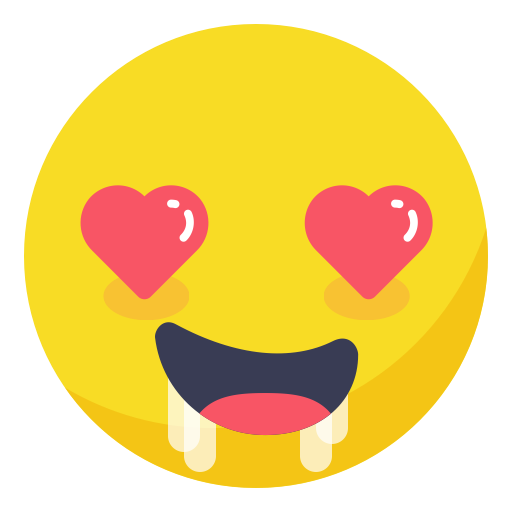 Luexp's Life
Luexp's Life